时间:2020-05-20 17:02:26 来源:www.win7qijian.com 作者:系统玩家
有网友说他的电脑总是爱出一些怪问题,这不就出现了Win7系统英文版鬼武者3怎么改成中文版,要是对于一些才接触win7系统的网友解决这个Win7系统英文版鬼武者3怎么改成中文版的情况就很困难,身边没有人帮忙解决Win7系统英文版鬼武者3怎么改成中文版的问题的话,可以试试小编的办法:1、首先是打开游戏文件,查看其中的文件。2、找到文件中reg.reg这个注册列表就轻而易举的处理好了。以下文章就是彻头彻尾的讲解Win7系统英文版鬼武者3怎么改成中文版的具体解决方式。
1、首先是打开游戏文件,查看其中的文件。
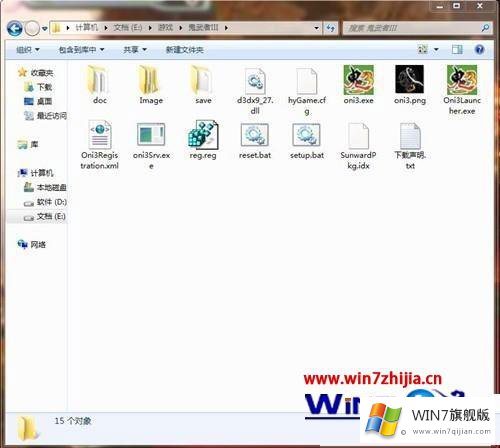
2、找到文件中reg.reg这个注册列表。
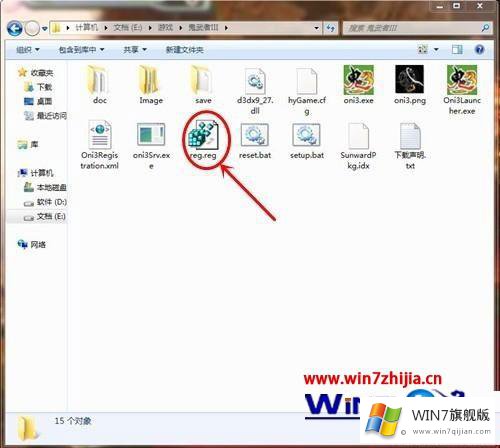
3、选中这个文件,右键并点击编辑,此时你就会进入编译界面,如果右键没看到编辑字样,可以把文件后缀名称reg修改成txt,这样就可以用笔记本的形式来对它进行编辑,编译完后别忘了把它后缀名改回reg。
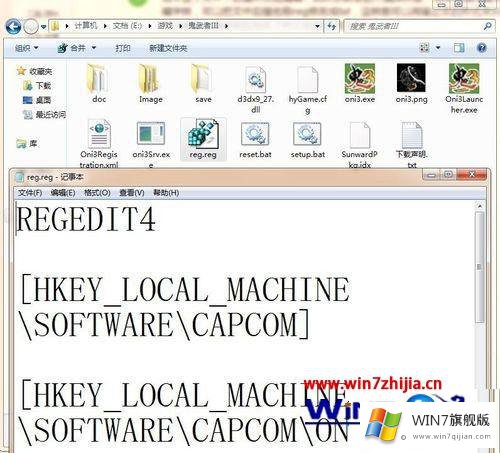
4、进入编译界面后找到Language的字样,把它后面japanese改成Simplified Chinese或者你自己喜欢的字,如果喜欢英文的可以改成English。
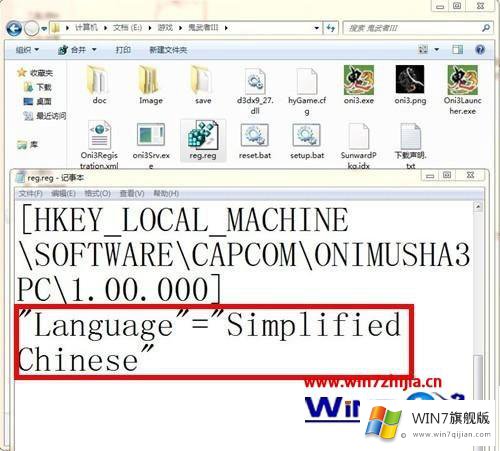
5、修改完成后就保存退出编辑。然后直接运行reg.reg这个文件,记得后缀名是REG。
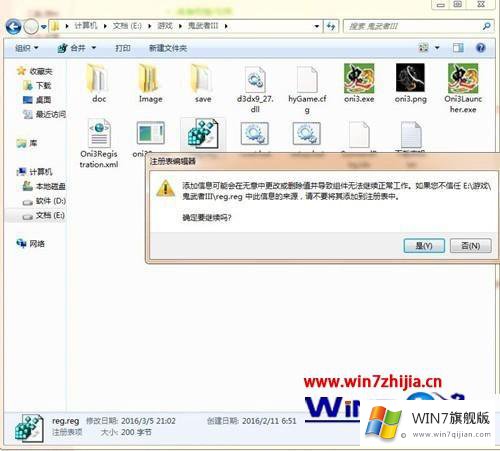
6、注册列表成功后,进入游戏,你会发现,里面的字幕变成中文的哦。可是说的话还是日语的,因为没有中文的语言包,所以无法让它说中文。

关于Win7系统英文版鬼武者3怎么改成中文版就给大家介绍到这边了,有需要的用户们只需要按照上面的方法来设置即可。
最后小编想说,Win7系统英文版鬼武者3怎么改成中文版的具体解决方式非常简单,只需要一步一步的按照上面的方法去做,就可以解决了,谢谢各位对本站的支持。